- Блокнот ++ є третьою стороною текстредактор для Windows що включає в себе зручний Словообернути варіант.
- Користувачі можуть записати рядок обернути макрос в Notepad ++, щоб мати можливість, доступну в майбутньому.
- Ознайомтесь із нашим вичерпним Розділ інструкцій для отримання більш корисної інформації, посібників та порад.
- Щоб ознайомитись із іншими статтями, пов’язаними з Блокнотом, подумайте про те, як докладно додати їх до закладок Блокнот-концентратор.

Це програмне забезпечення буде підтримувати ваші драйвери та працювати, тим самим захищаючи вас від поширених помилок комп’ютера та несправності обладнання. Перевірте всі свої драйвери зараз у 3 простих кроки:
- Завантажте DriverFix (перевірений файл завантаження).
- Клацніть Почніть сканування знайти всі проблемні драйвери.
- Клацніть Оновлення драйверів отримати нові версії та уникнути несправностей системи.
- DriverFix завантажив 0 читачів цього місяця.
Notepad ++ - це один з найкращих текстових редакторів для Windows, який містить багато зручних опцій. Він включає в себе зручний
Перенос слів опція, яка додає перегортання рядків до документів. Це важливий варіант, оскільки він загортає рядки так, щоб вони вмістилися у вікні Notepad ++.Як я можу ефективно використовувати перенесення рядків у Notepad ++?
Увімкнення / вимкнення переносу слів у Notepad ++

1. Клацніть на Переглянути в меню у верхній частині вікна.
2. Виберіть Перенос слів з випадаючого меню.
Примітка: Клацнувши один раз на опцію «Обтікання словом», функція вимкнеться або ввімкнеться залежно від початкового стану цього параметра.
Як обернути рядки в Notepad ++
- Спочатку відкрийте файл у Notepad ++, клацнувши Файл > відчинено. Потім виберіть текстовий документ, який потрібно відкрити.
- Щоб додати перенесення рядків, клацніть на Переглянути меню.
- Виберіть Перенос слів в меню. Після цього всі рядки будуть загорнуті, щоб вони помістилися у вікно.
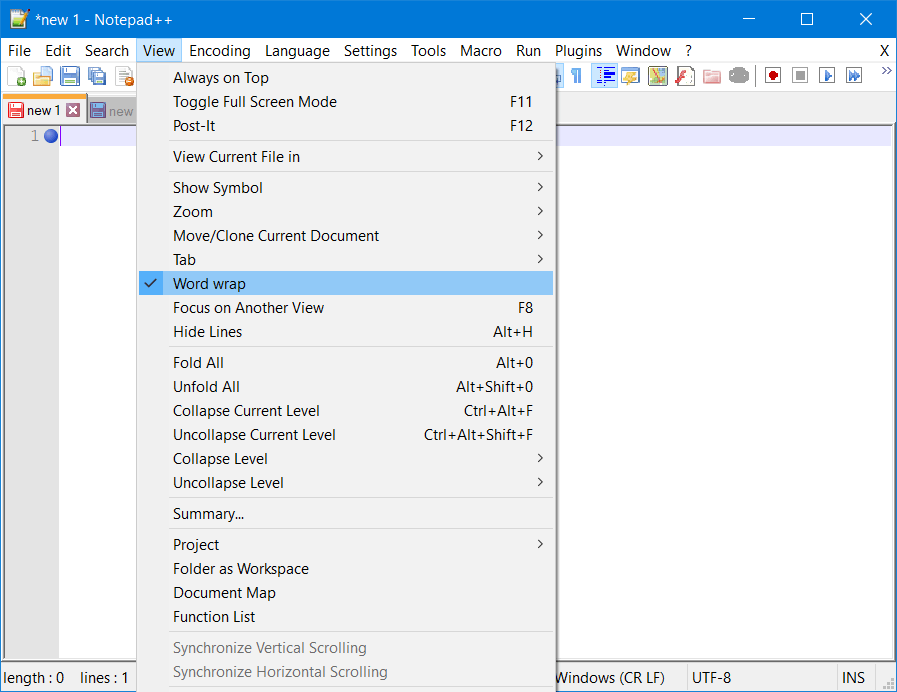
- Ви також можете натиснути на Перенос слів на панелі інструментів Notepad ++, щоб додати перенесення рядків до текстового документа.
Дайте Word обгортання гарячої клавіші в Notepad ++
- Ви можете призначити гарячу клавішу для Перенос слів варіант, записавши для нього макрос. Для цього натисніть Почніть запис кнопка, показана безпосередньо внизу.

- Потім натисніть Переглянути меню для вибору переносу слів.
- Клацніть на Зупинити запис кнопку.
- Клацніть на Макрос меню.
- Виберіть Зберегти поточний записаний макрос варіант.

- Введіть заголовок макросу в текстове поле.
- Установіть прапорці Ctrl і Shift. Потім виберіть додаткову клавішу клавіатури для гарячої клавіші.
- Натисніть кнопку гаразд кнопку.
- Потім ти можеш натиснути Ctrl + Shift гаряча клавіша для додавання перенесення рядка до документа.
Як обернути рядки в Notepad ++ після N символів?
- Ви також можете обернути рядки після вказаної кількості символів або символів. Для цього натисніть Пошук меню та виберіть Знайдітьі клацніть на Замінити вкладку.

- Введіть (.{10}) у полі Знайти що. Значення 10 визначає максимальну довжину рядка 10 символів для рядків, яку ви можете налаштувати.
- Далі, введення $ 1р в Замінити текстове поле.
- Виберіть Регулярний вираз радіо-кнопка.

- Клацніть на Замінити все кнопку. Тоді ваші рядки обернуться максимум на 10 (або будь-яке значення, яке ви ввели) довжиною символу.
Як отримати, щоб файл обернув рядок довжиною понад 70 символів

- Обов’язково зробіть резервну копію файлу, перш ніж намагатись цим способом.
- Завантажте та встановіть плагін TextFX на ваш блокнот ++ (завантаження почнеться автоматично).
- Зверніть увагу на число, яке відображає довжину, на яку потрібно перенести текст (70+ у цьому випадку).
- Скопіюйте номер у буфер обміну.
- Виберіть фрагмент тексту, який потрібно обернути.
- У верхньому меню натисніть TextFX, і виберіть TextFX Edit варіант.
- Виберіть варіант Обернути текст до вашої бажаної ширини 70 +.
Отже, додавання переносу рядків у Notepad ++ є простим. С Перенос слів вибрано, вам більше не потрібно буде прокручувати текстові документи, оскільки всі їх рядки акуратно помістяться у вікно Notepad ++.
Питання що часто задаються
Так, Notepad ++ працює в Windows 10. Якщо ви виявляєте проблеми при спробі запустити програму, перегляньте нашу ретельний Блокнот ++ не відповідає.
Функція обгортання в Notepad ++ дозволяє здійснити пошук і заміну певного тексту / символу, знайденого на всій довжині файлу, лише за два кліки.
Щоб розбити рядок на кілька рядків, просто натисніть Переглянути і переконайтеся, що увімкнено Перенос слів варіант.


